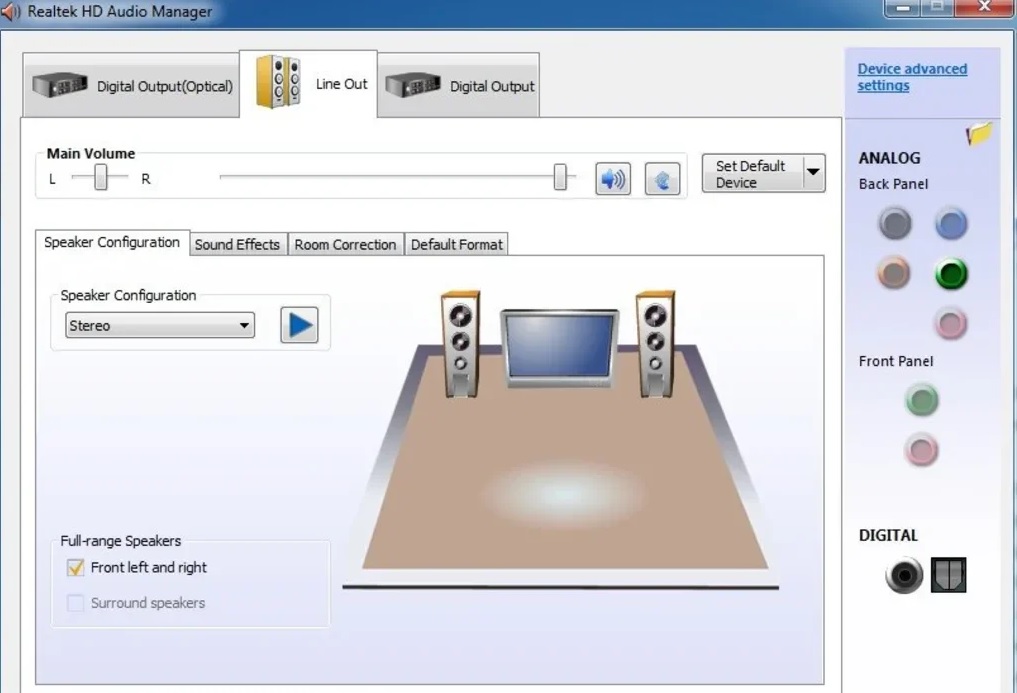Jika Anda menggunakan komputer, pastinya pernah mengalami masalah dengan driver. Driver merupakan perangkat lunak yang menghubungkan antara perangkat keras dan perangkat lunak pada komputer. Tanpa driver, komputer Anda tidak akan dapat berfungsi dengan baik, bahkan mungkin tidak dapat berfungsi sama sekali.
Masalah yang sering terjadi pada driver adalah ketika driver tersebut rusak atau tidak terinstall dengan benar. Faktanya, perangkat lunak adalah sesuatu yang dinamis, dan terus mengalami perubahan yang harus disesuaikan dengan perangkat keras yang juga terus berkembang. Oleh karena itu, di sini akan dibahas tentang cara memperbaiki dan menginstal driver audio di Windows 7 serta cara menginstal driver MIDI di Windows 10/11.
Instal Driver Audio di Windows 7
Driver audio merupakan salah satu driver yang paling penting untuk diinstal pada komputer anda guna memainkan suara. Jika driver audio tidak terinstal dengan benar, maka suara pada komputer Anda tidak akan keluar atau bahkan mengalami masalah seperti bergemuruh, terpotong-potong, maupun tidak stabil.
Berikut ini adalah langkah-langkah untuk instal driver audio pada windows 7 :
- Pertama, Anda perlu menyiapkan driver audio terlebih dahulu. Pastikan memiliki driver audio yang terbaru dan sesuai dengan sistem operasi pada komputer Anda.
- Buka menu Start pada Windows 7 dan pilih Control Panel.
- Pilih Hardware and Sound dan klik pada Device Manager.
- Cari perangkat audio yang terpasang pada komputer Anda dan klik kanan pada perangkat tersebut.
- Pilih Properties dan kemudian klik pada tab Driver.
- Pilih Update driver dan kemudian ikuti petunjuk yang diberikan oleh wizard. Anda dapat memilih untuk memindai komputer Anda secara otomatis untuk mencari driver terbaru atau memilih driver dari komputer Anda.
- Tunggu beberapa saat hingga driver selesai terinstal.
- Restart komputer Anda untuk menerapkan perubahan.
Dengan mengikuti langkah-langkah tersebut, seharusnya driver audio pada komputer Anda dapat berfungsi dengan normal kembali. Jika masalah masih terjadi, maka cobalah untuk menginstal ulang driver audio atau mencari solusi lainnya.
Instal Driver MIDI di Windows 10/11
Driver MIDI adalah driver untuk perangkat musik yang mengirimkan data digital ke komputer Anda untuk menghasilkan suara. Biasanya driver MIDI digunakan pada keyboard atau alat musik dengan teknologi MIDI.
Berikut ini adalah cara untuk menginstal driver MIDI pada Windows 10/11:
- Pertama, Anda perlu menyiapkan driver MIDI yang sesuai dengan perangkat musik atau keyboard yang Anda gunakan.
- Kemudian, sambungkan perangkat musik atau keyboard ke komputer Anda menggunakan kabel USB atau kabel MIDI.
- Buka menu Start pada Windows 10/11 dan pilih Settings.
- Pilih Devices dan kemudian pilih perangkat musik atau keyboard yang Anda sambungkan.
- Klik pada tab Driver dan kemudian pilih Update Driver.
- Pilih Search Automatically for Updated Driver Software dan ikuti petunjuk wizard.
- Tunggu beberapa saat hingga driver MIDI terinstal.
- Restart komputer untuk menerapkan perubahan.
Setelah mengikuti langkah-langkah tersebut, seharusnya driver MIDI pada komputer Anda dapat berfungsi dengan baik. Jika masalah masih terjadi, maka cobalah untuk menginstal ulang driver MIDI atau mencari solusi lainnya.
FAQ (Frequently Asked Questions)
1. Apa yang harus saya lakukan jika driver audio atau MIDI tetap tidak berfungsi setelah diinstal?
Jika driver audio atau MIDI masih tetap bermasalah setelah Anda menginstal ulang driver, maka cobalah untuk mencabut perangkat keras tersebut dan sambungkan kembali. Kemudian, cek juga kabel dan hubungannya apakah terpasang dengan benar atau tidak. Jangan lupa untuk memeriksa apakah ada konflik driver dengan driver lain yang terinstal pada komputer Anda.
2. Bagaimana cara mengatasi masalah suara yang bergemuruh atau terpotong-potong pada komputer?
Jika Anda mengalami masalah suara yang bergemuruh atau terpotong-potong pada komputer Anda, maka cobalah untuk membersihkan speaker atau output yang Anda gunakan. Anda juga dapat mencoba untuk mengubah kualitas suara pada pengaturan audio pada komputer Anda. Jika masalah masih berlanjut, maka masalah kemungkinan besar terletak pada driver audio yang perlu diinstal ulang.
Video Tutorial Cara Update Driver Sound Windows
Itulah beberapa informasi tentang cara menginstal driver audio pada Windows 7 dan cara menginstal driver MIDI pada Windows 10/11 yang dapat membantu Anda dalam mengatasi masalah pada driver. Dalam menginstal driver, pastikan Anda selalu menggunakan versi terbaru dan sesuai dengan perangkat keras Anda. Selamat mencoba!